
點選左側欄位的「 SEO 文案規劃工具」
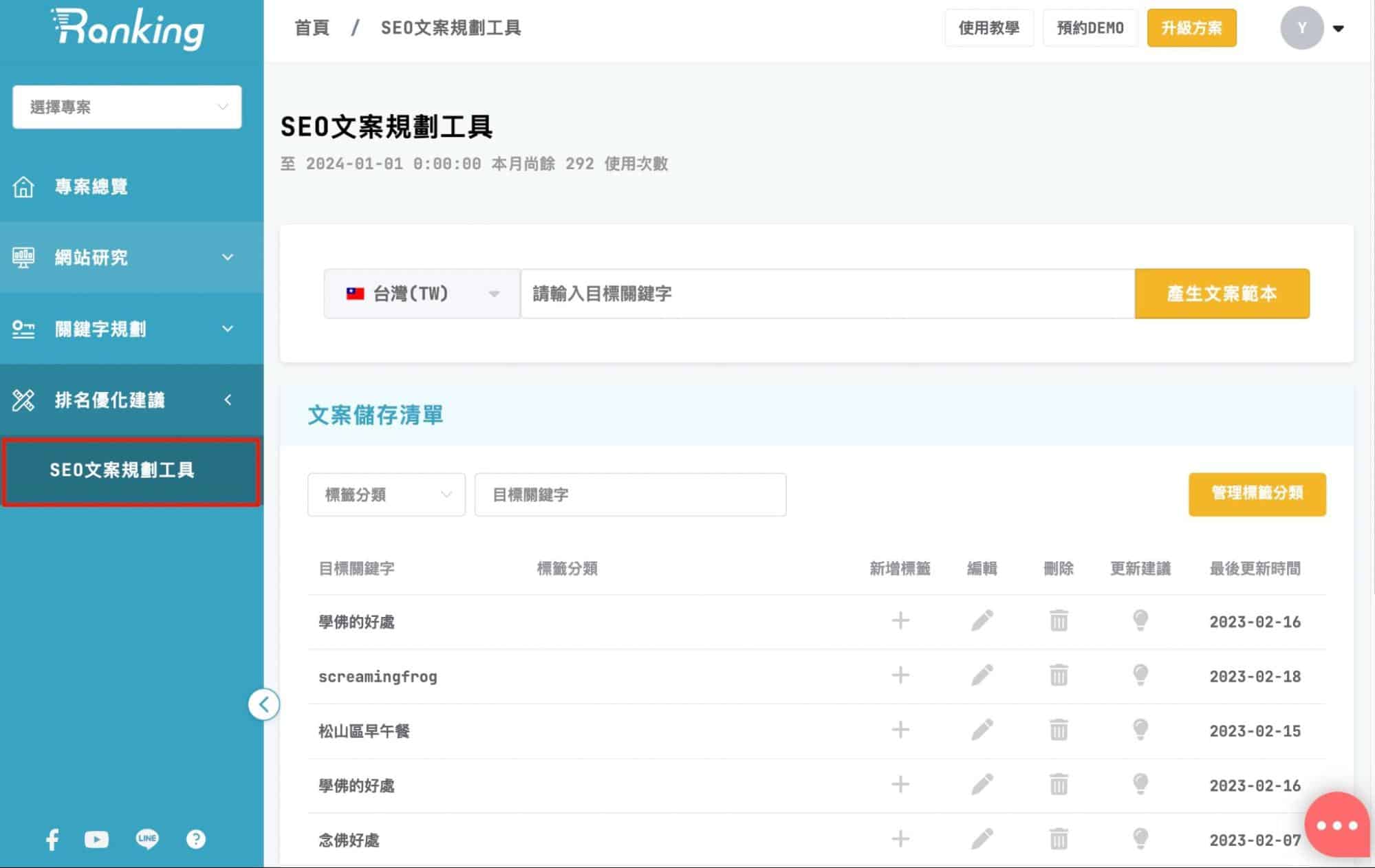
輸入目標關鍵字,點擊「產生文案範本」。等進度條跑完,跳出小提醒通知後,範本生成完畢。
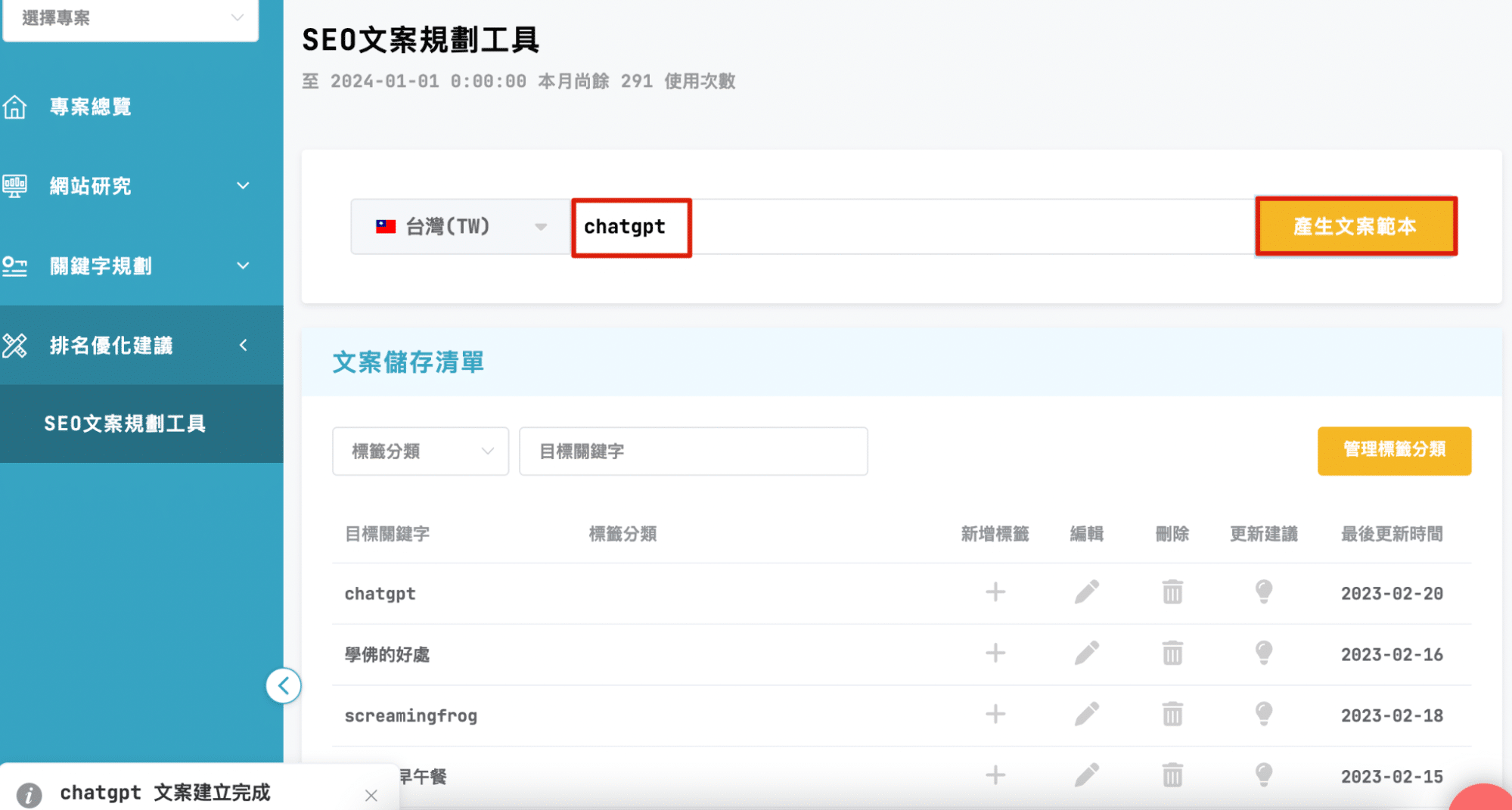
接著點選編輯的筆,進入編輯頁面。
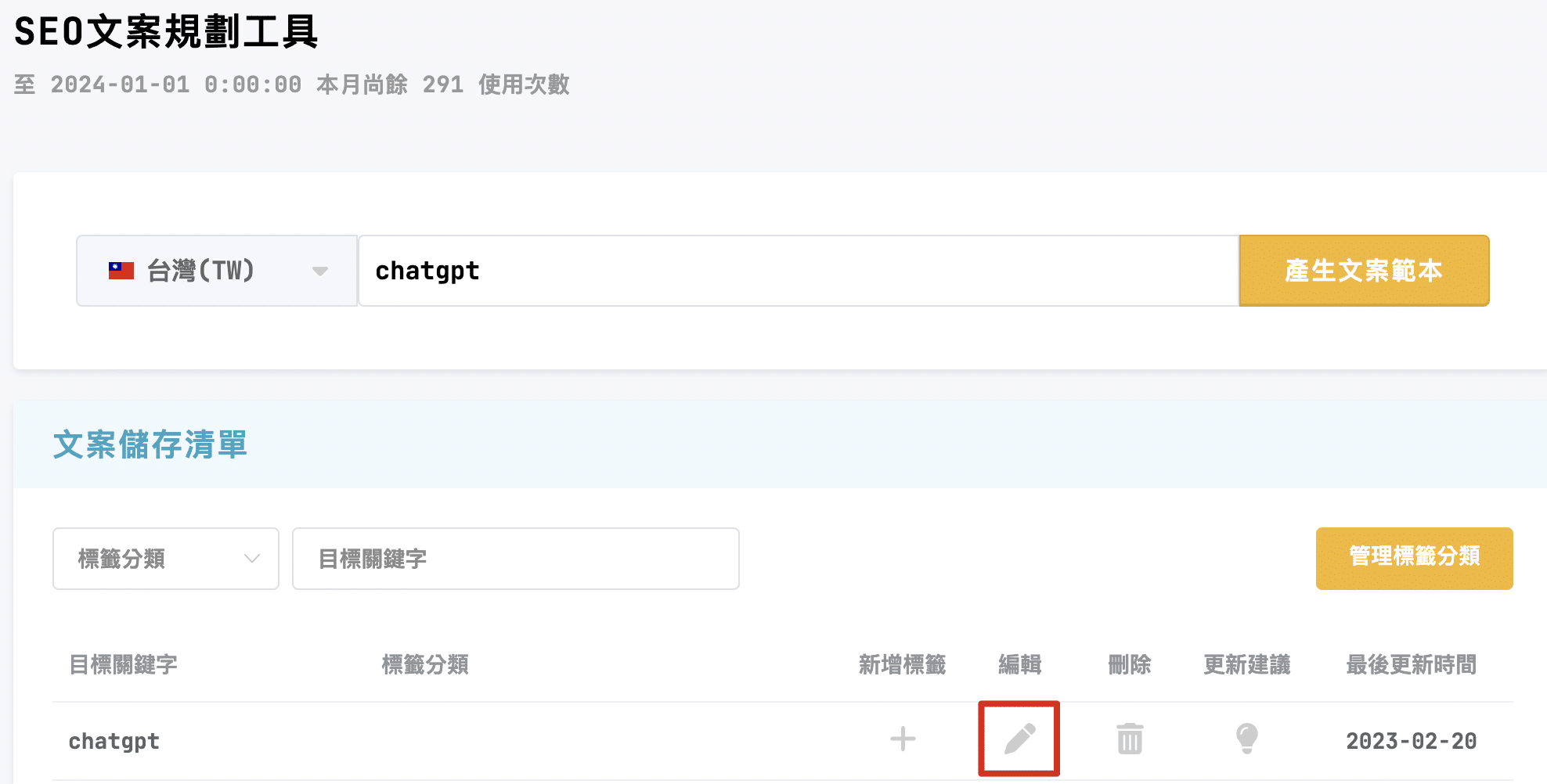
接著,可以開始針對系統給予的字詞建議進行文案撰寫!下方介紹文案規劃工具中 4 個區域的功能:
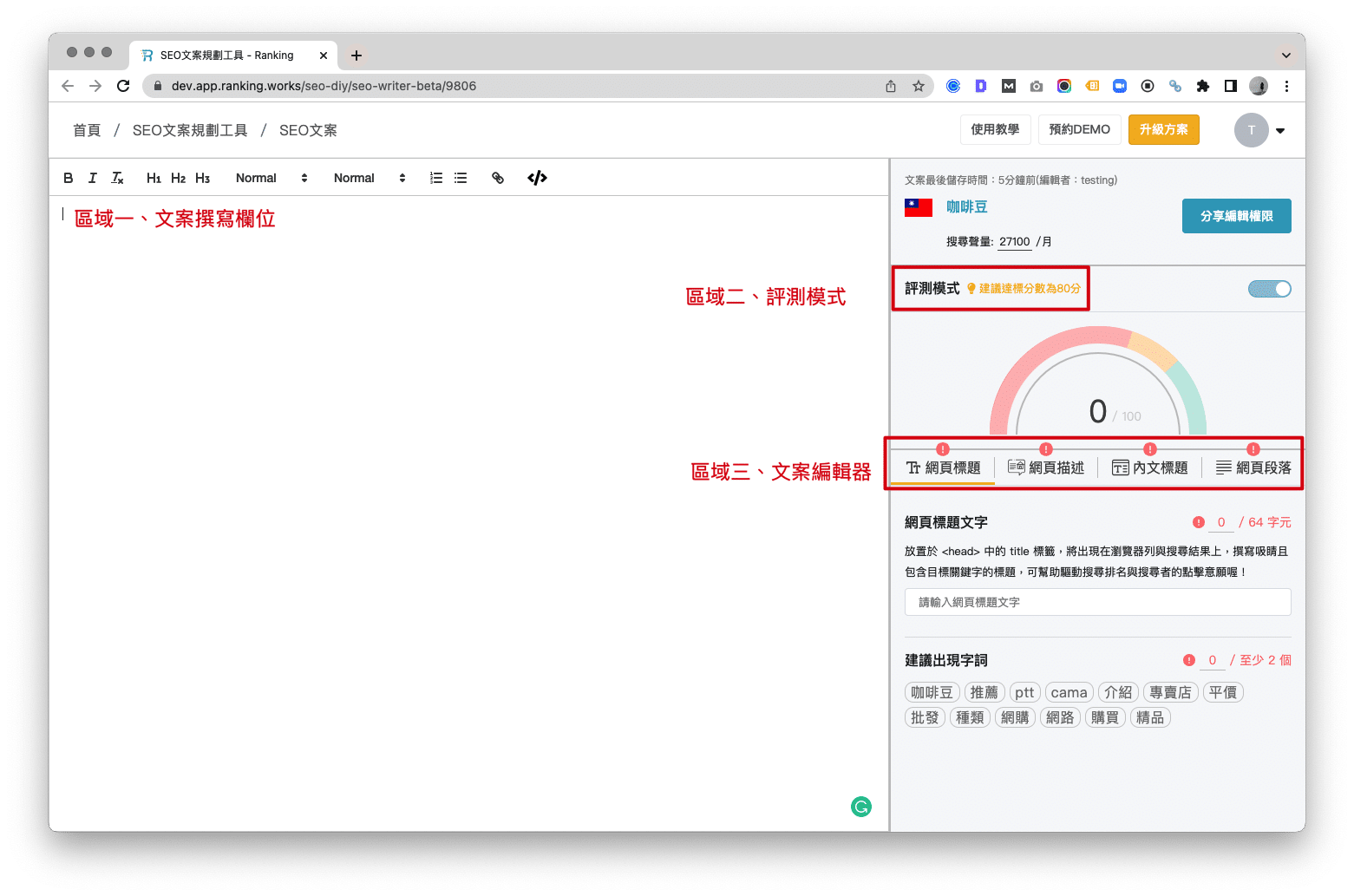
在此欄位撰寫文章內容,並設定對 SEO 架構非常重要的 Heading 標籤、錨點文字,撰寫過程中系統會給予優化建議,這會在稍後的區域三:文案編輯器中介紹。
這個區塊採用儀表板形式來顯示文章是否符合頁面優化 SEO 的程度,使用者可以跟著系統的提示逐步提升分數(建議達標分數為 80 分,才是有效的優化唷!)
文案編輯欄位共有四欄,分別是網頁標題、網頁描述、內文標題(由 html 語法組成),以及網頁段落。撰寫過程中,可以參考系統給予的建議字詞,如果依據提示調整,可以達到較高的評測分數與 SEO 頁面優化表現。
網頁標題指的是出現在瀏覽器列與搜尋結果頁面的標題,也就是網頁語法中的<meta title>。在撰寫時建議標題包含「目標關鍵字」,並盡量將標題寫得吸睛、引人注目,可幫助驅動搜尋排名及提升搜尋者的點擊意願喔!
此外,系統會提供網頁標題的「最佳字數」做為參考,也會在下方列出目標關鍵字的「建議出現字詞」與「建議包含數量」,將滑鼠游標移到字詞上,還可以查看各個字詞的CPC、搜尋量與相關字詞,給予你最全面的分析與建議。
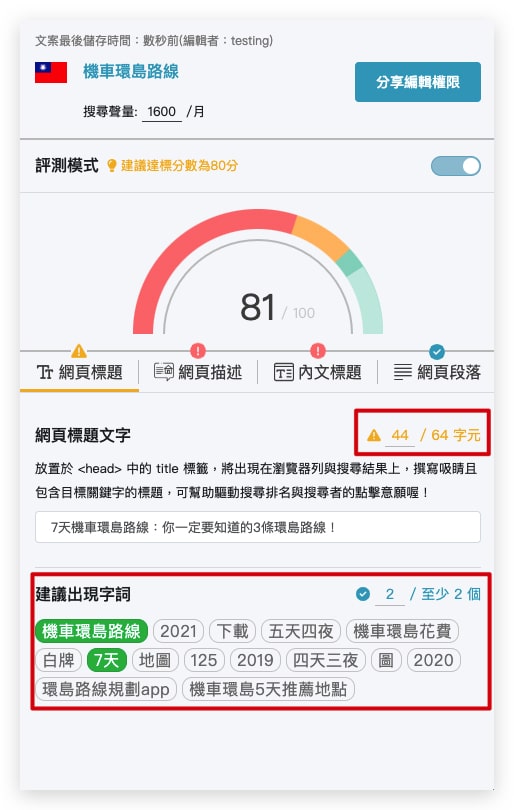
編輯器中的四個欄位上面皆有動態的提醒小圖示,顯示每個項目的完成程度:
紅色驚嘆號|表示「完成度低」,尚須根據系統建議逐步調整優化
橘色三角形驚嘆號|表示「完成度中等」,還有部分建議未達到標準
藍色勾勾|表示「完成度高」,已經符合 SEO 架構
網頁描述是出現在搜尋結果頁面的網頁摘要,即網頁語法中的 meta description 與 og:description。在撰寫時建議一樣要包含「目標關鍵字」,並與網頁標題相同,也會提供「最佳字數」、「建議出現字詞」與「建議包含數量」做為參考唷!
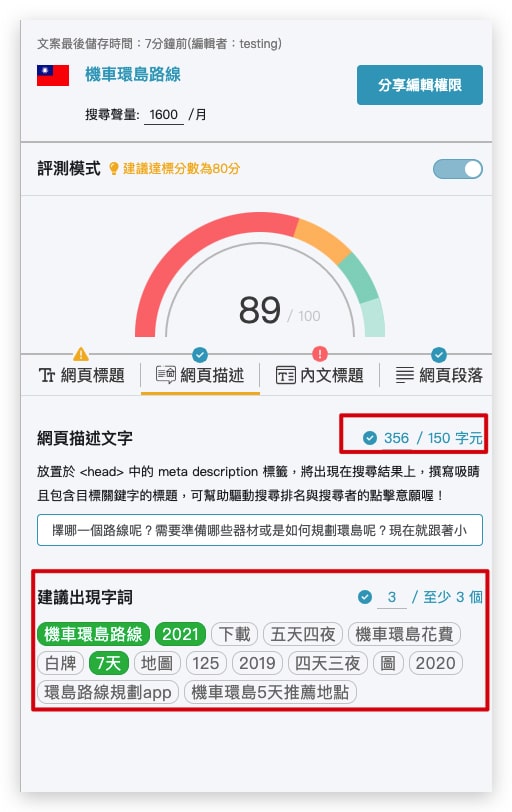
內文標題一欄主要是協助檢查 Heading 標籤的設置狀況,會列出目前網頁中 <h2> 標題的數量,通常會建議至少要包含 4 個 <h2>,才更有助於 Google 演算法理解文章內容唷!
相同地,系統會在下方列出目標關鍵字的「建議出現字詞」與「建議包含數量」。
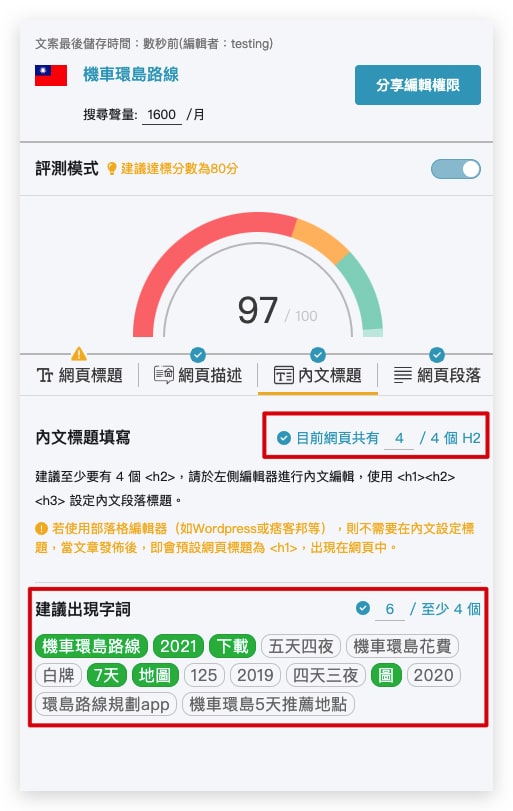
網頁段落欄位會依據搜尋引擎的邏輯,建議使用者文案的字數與需要提及的內容,並會在下方列出目標關鍵字的「建議出現字詞」與「AI建議字詞」,並提供關鍵字建議包含數量作為參考。依照系統提供關鍵字的方向撰寫,可以更符合搜尋引擎認為使用者想知道的內容喔!
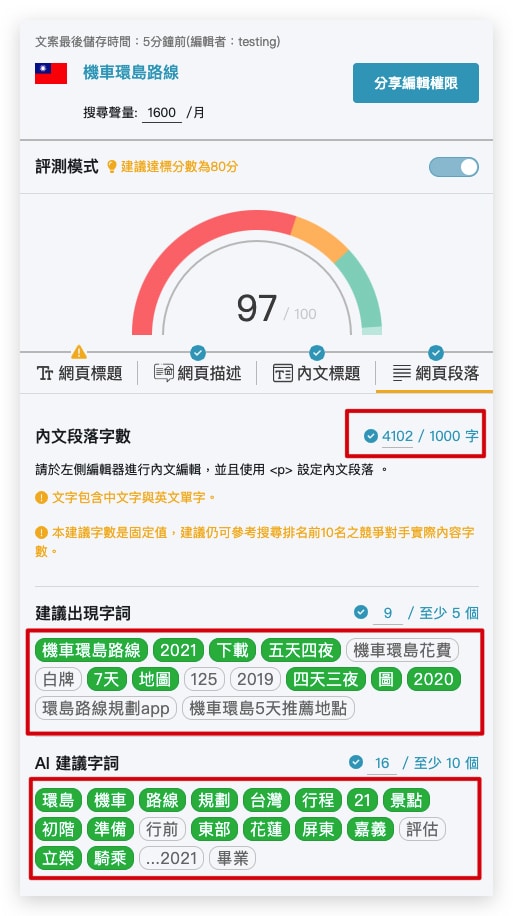
在搜尋結果預覽介面中,系統會列出目標關鍵字的 Google 搜尋結果頁,方便使用者在操作時直接參考其他排名較高的網頁,不僅能夠提升文案撰寫效率,還可以節省掉自己動手搜尋的時間。
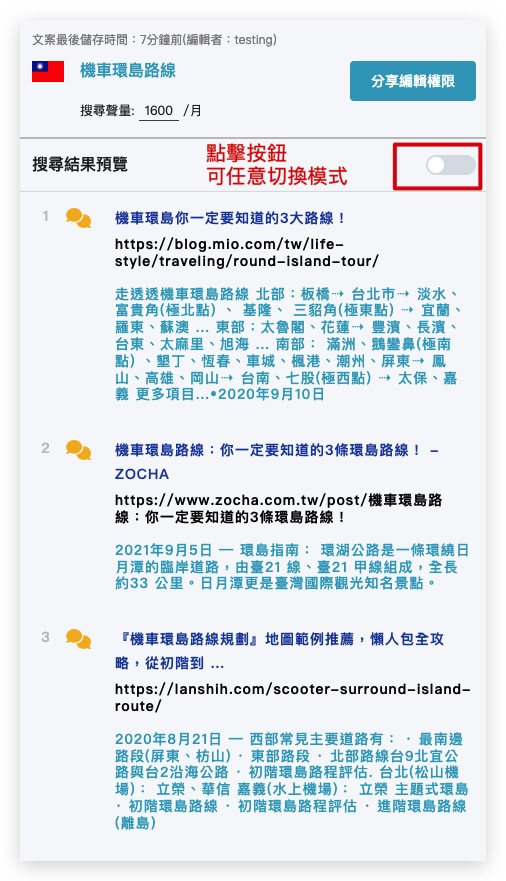
根據建議撰寫完文案後,系統會自動儲存文案,再將文案發布到自身網站的內容系統中,後續可持續追蹤文章成效,等待網頁排名成長並獲取流量。
企業版用戶限定
在企業版用戶的版本中,多了分享編輯權限的功能,你可以邀請多人一同編輯文案,或是在文章完成後,分享給其他人觀看。
操作方式如下:
1.點選分享編輯權限
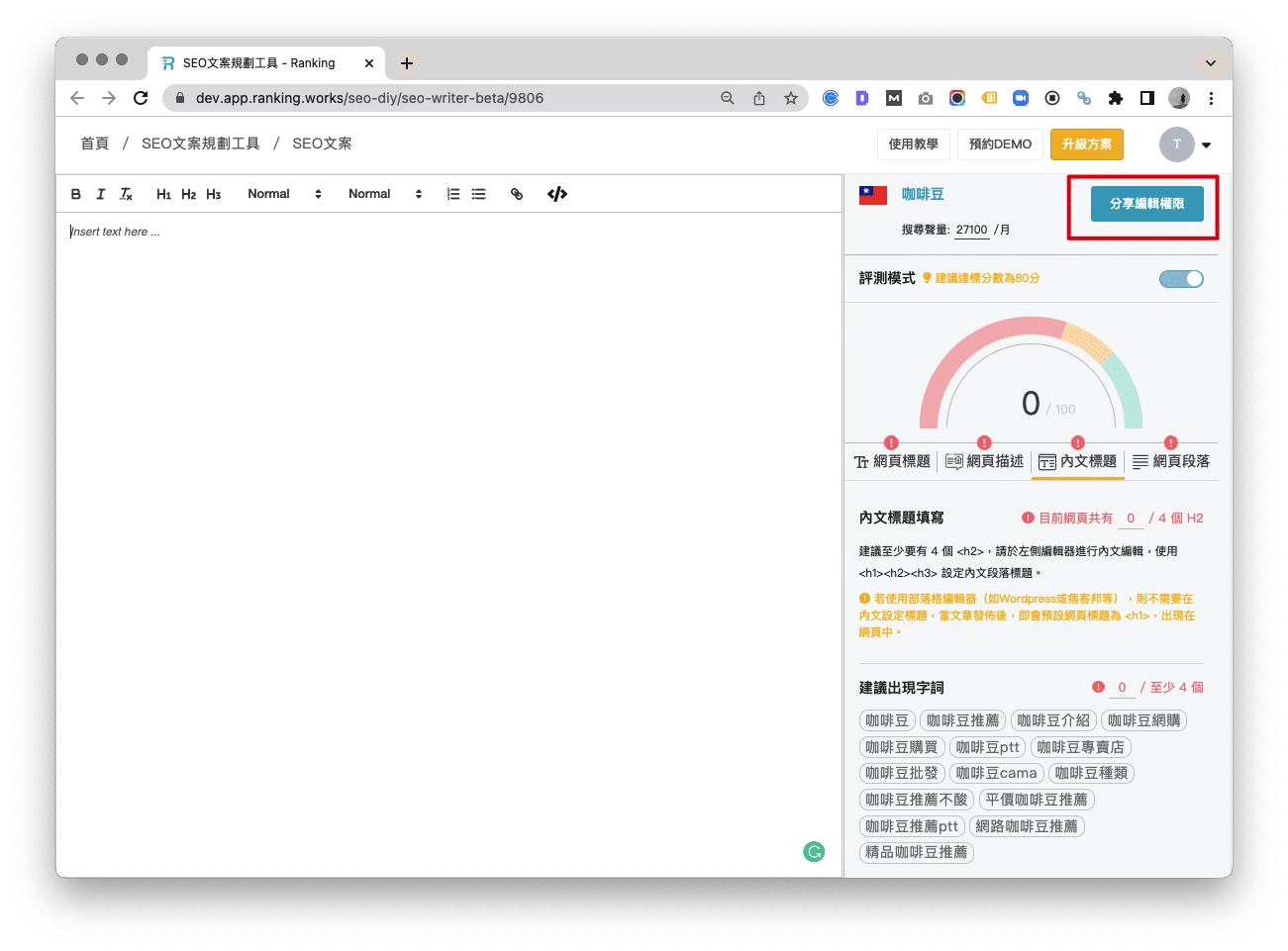
2.輸入欄位所需資訊:編輯者名稱、連結密碼和連結失效日期
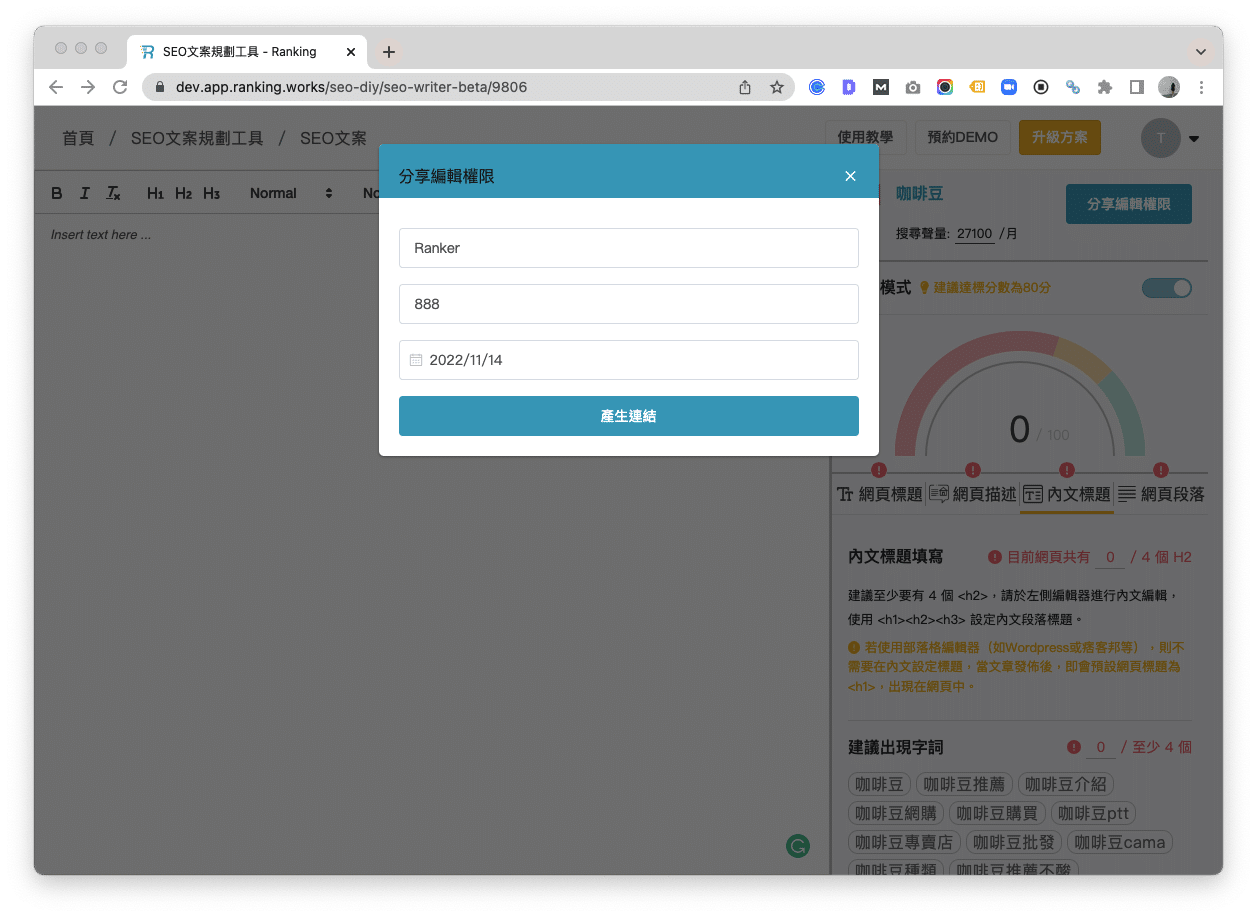
3.按產生連結,複製下方連結
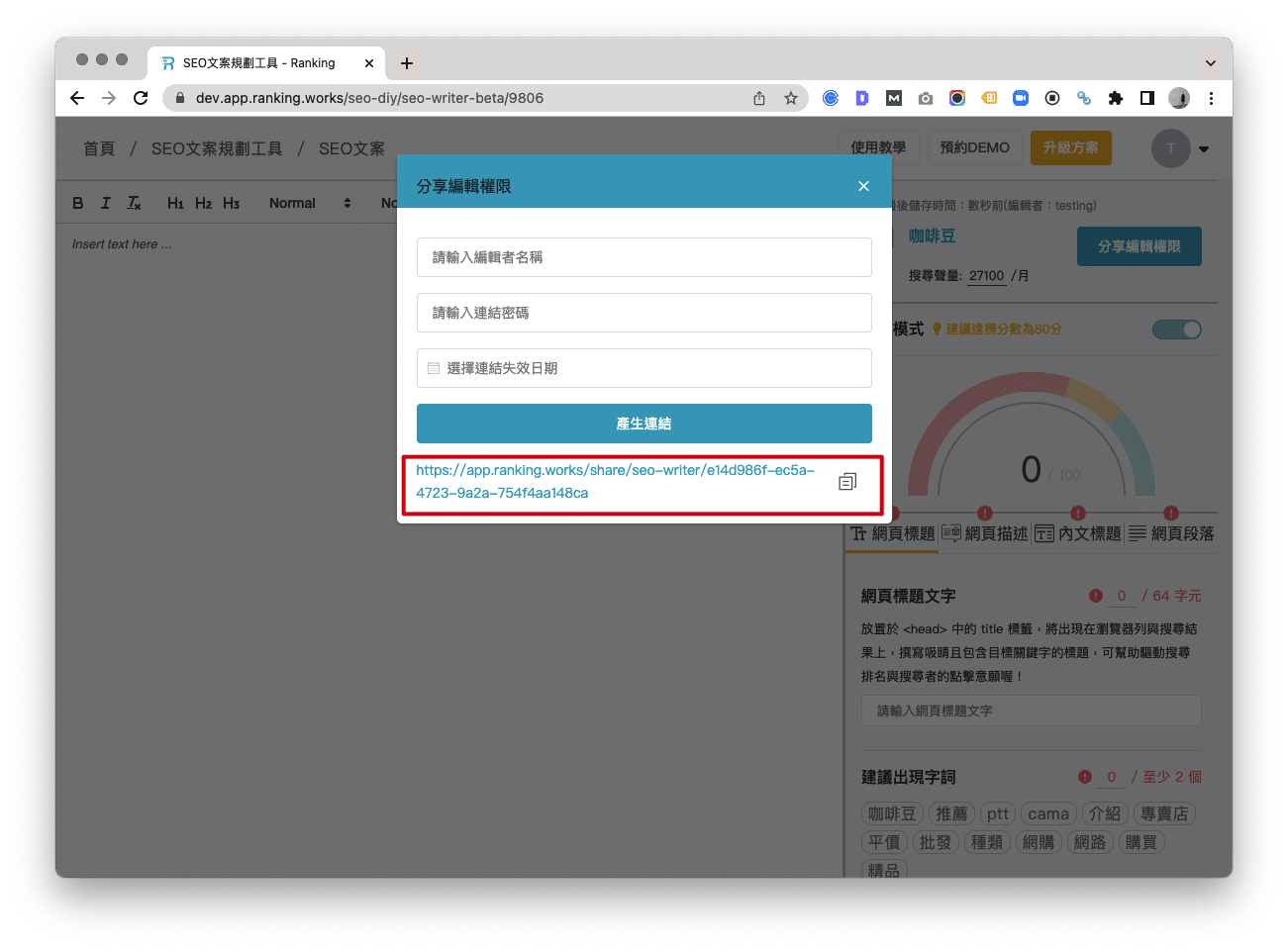
4.輸入連結密碼,點選驗證
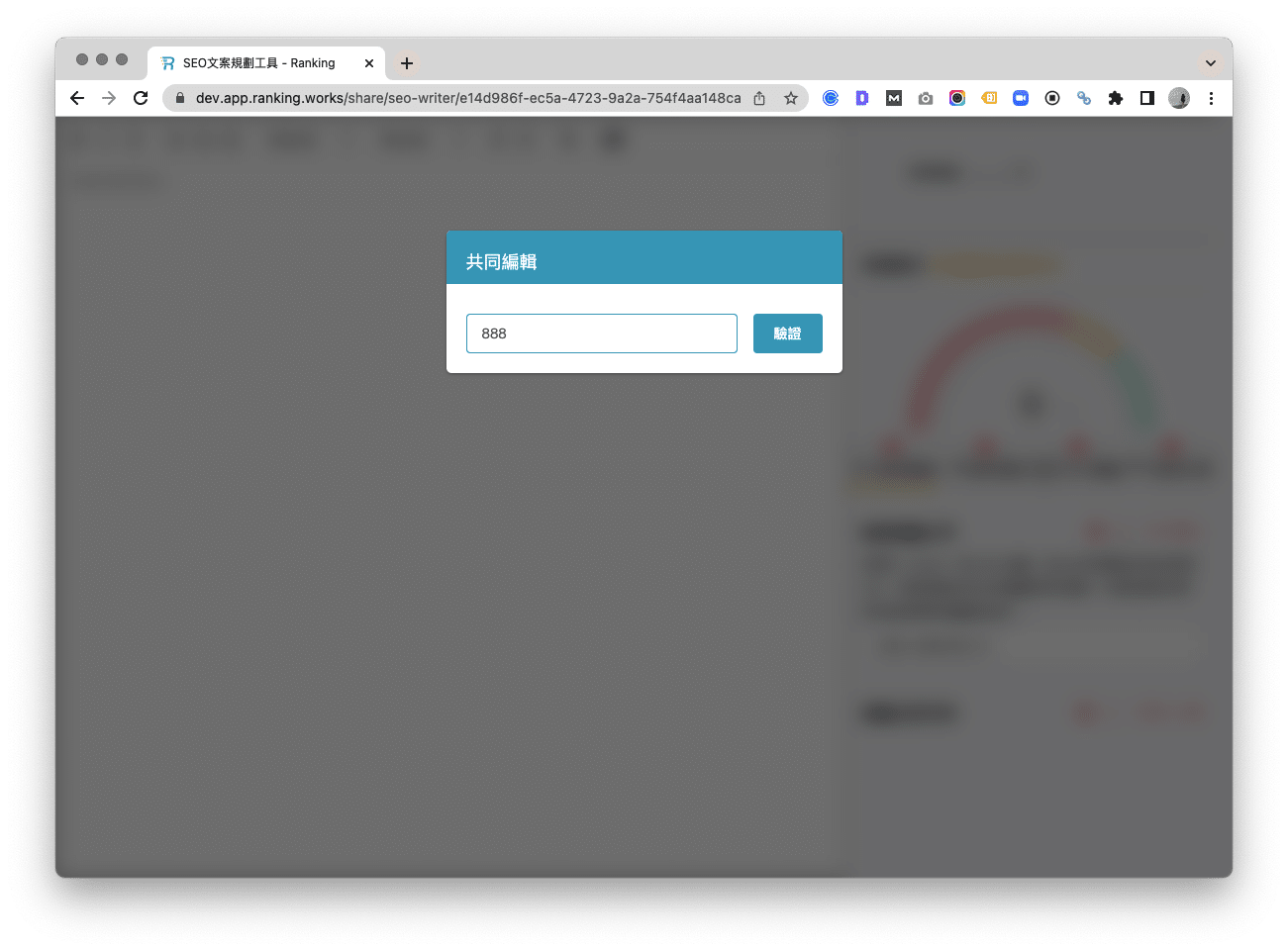
5.開始共編模式。
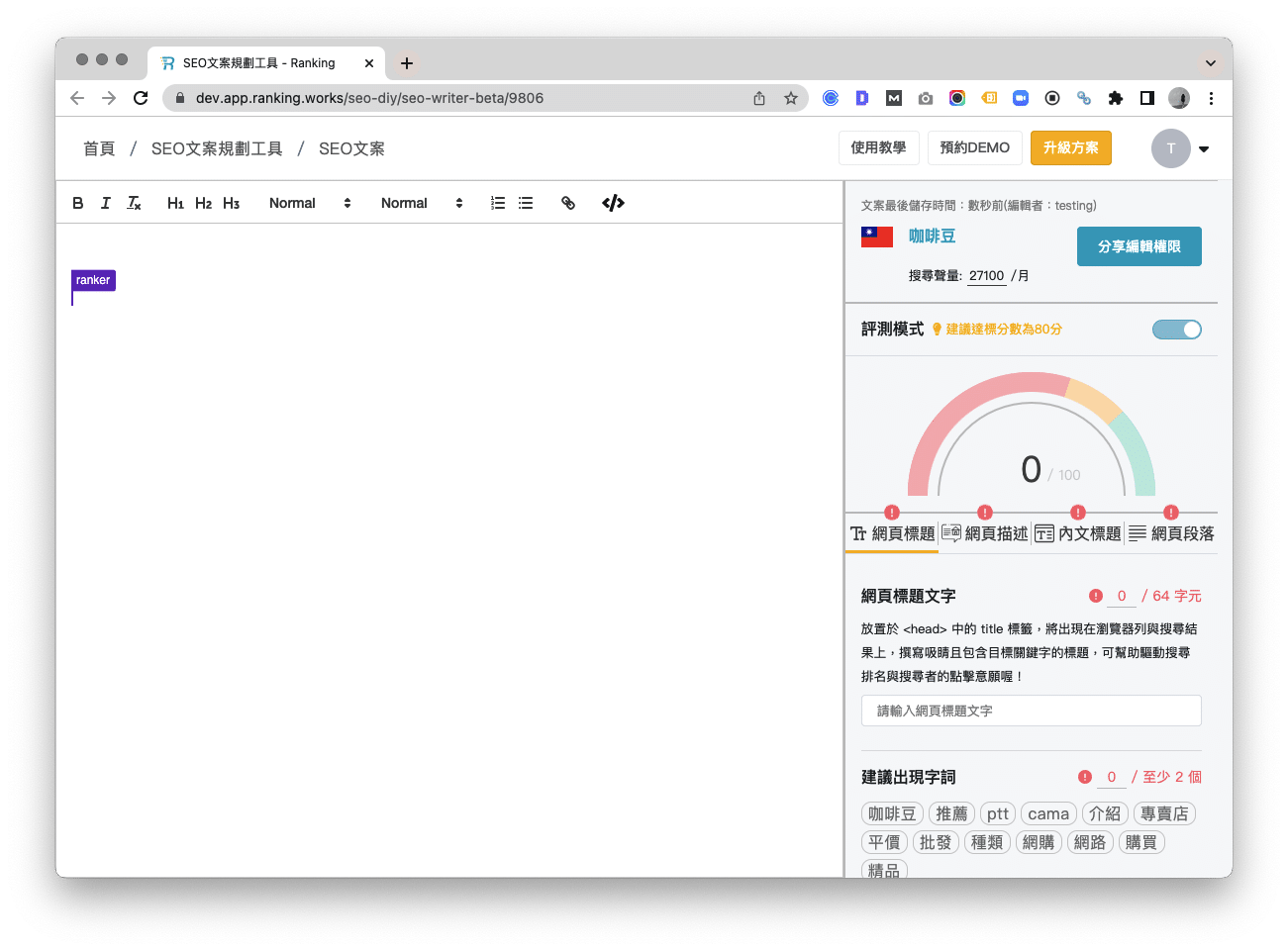
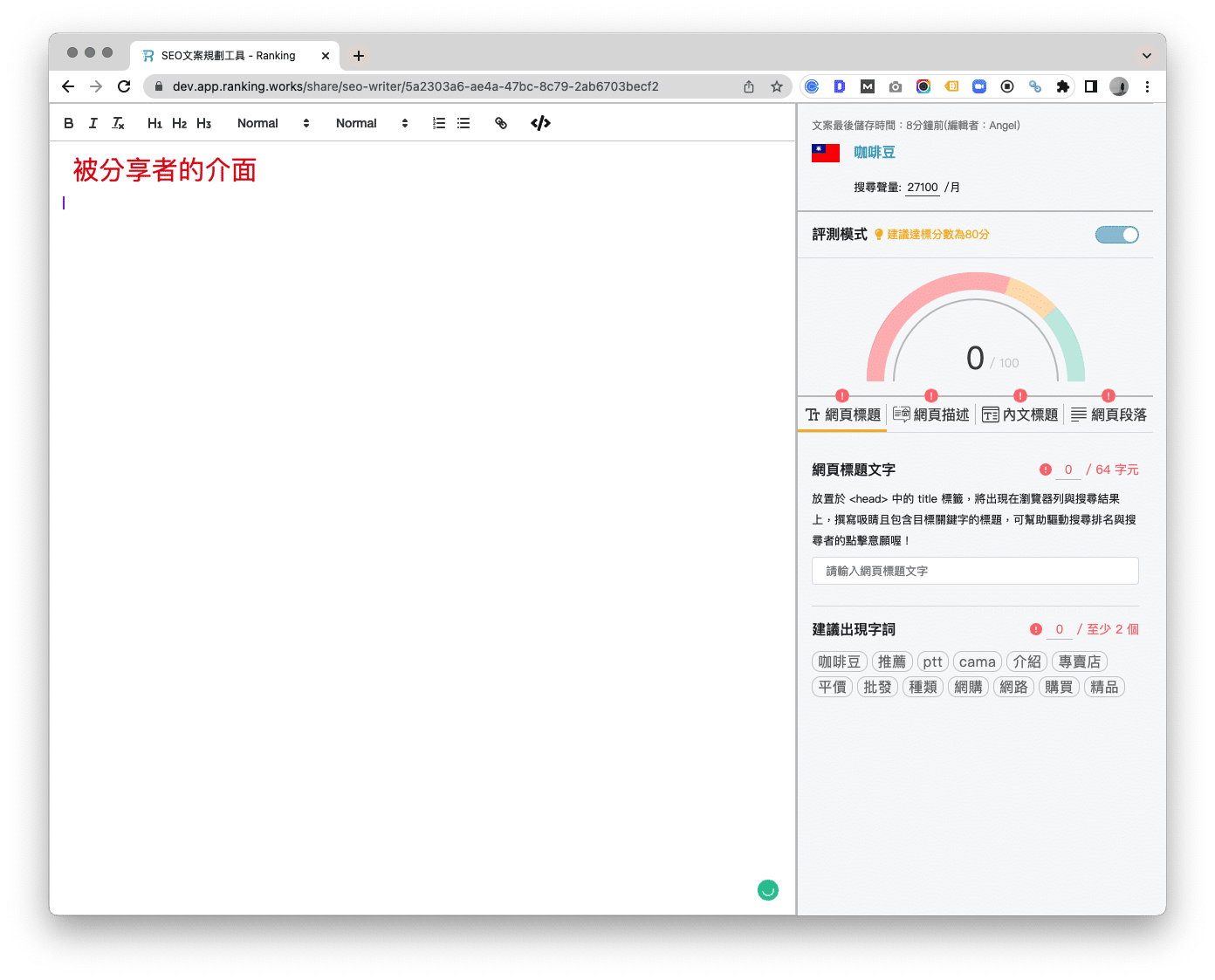
有了分享編輯權限模式,可以邀請多位使用者共同編輯,或是將寫好的 SEO 文章分享給特定對象唷!
撰寫文案前準備:認識消費者搜尋意圖,規劃你專屬的「關鍵字心智圖」
期許用深入淺出的方式帶你進入 SEO 世界,提供實用性高的優質文章,簡化 SEO 複雜流程及技術,讓每個人都能快速理解 SEO 行銷,一起登上 Ranking 火箭讓排名再創高峰!※若有行銷相關問題或者業務合作歡迎隨時與我們聯繫!
想透過 SEO 提升品牌曝光度及網站流量,並獲得更多商機嗎?
SEO 專家|Ranking 提供全方位解決方案,讓你排名一飛沖天!